Cara Menemukan Versi di Aplikasi UWP di Windows 10
Windows 10 Aplikasi / / March 18, 2020
Terakhir diperbarui saat

Jika Anda ingin tahu tentang versi aplikasi yang telah Anda instal pada perangkat Windows 10 Anda, ada beberapa cara Anda dapat menemukannya.
Mengetahui informasi versi suatu aplikasi biasanya bukan sesuatu yang mendesak. Tetapi ketika aplikasi rusak atau fitur tidak ada, itu hal pertama yang harus Anda periksa. Misalnya, kami di sini di groovyPost sering membahas fitur Windows 10 baru yang mungkin atau mungkin belum diluncurkan ke perangkat Anda. Ketika aplikasi Foto menambahkan kemampuan mengedit video di Pembaruan Kreator Musim Gugur, tidak setiap pengguna melihat pembaruan fitur segera. Versi aplikasi universal yang lebih lama akan menjelaskan masalah itu.
Di aplikasi Win32 klasik, cara standar untuk memeriksa informasi versi adalah dengan mengklik Tolong kemudian Tentang. Namun, seperti yang telah kita lihat, aplikasi Windows modern terlihat, terasa, dan berperilaku berbeda dari aplikasi Win32 klasik. Untuk aplikasi yang Anda unduh dari Microsoft Store atau yang dibundel dengan Windows 10, ceritanya agak berbeda dan kadang tidak konsisten. Ketika Anda ingin menemukan versi informasi tentang suatu aplikasi, Anda mungkin perlu mencari di beberapa tempat. Berikut beberapa cara Anda dapat dengan mudah menemukannya jika perlu.
Temukan Bagian Tentang Aplikasi Modern di Windows 10
Beberapa aplikasi akan memberikan akses mudah ke informasi versi mereka. Misalnya, di aplikasi Kalkulator, Anda dapat membuka menu hamburger lalu klik Tentang.
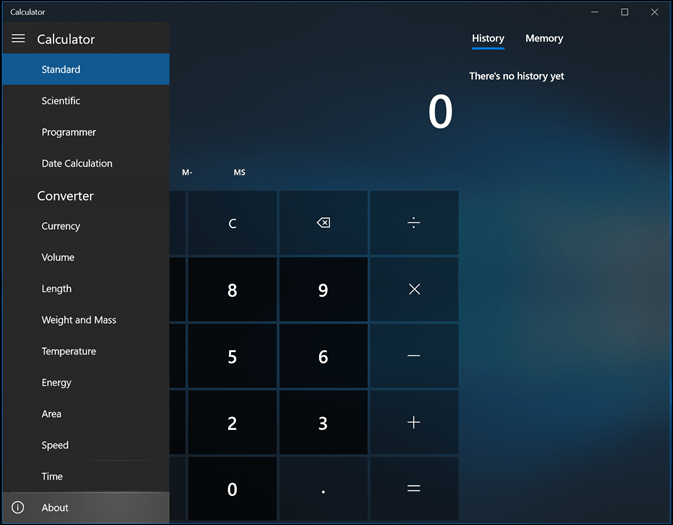
Bagian Tentang akan memberikan detail seperti versi dan nomor pembuatan aplikasi.
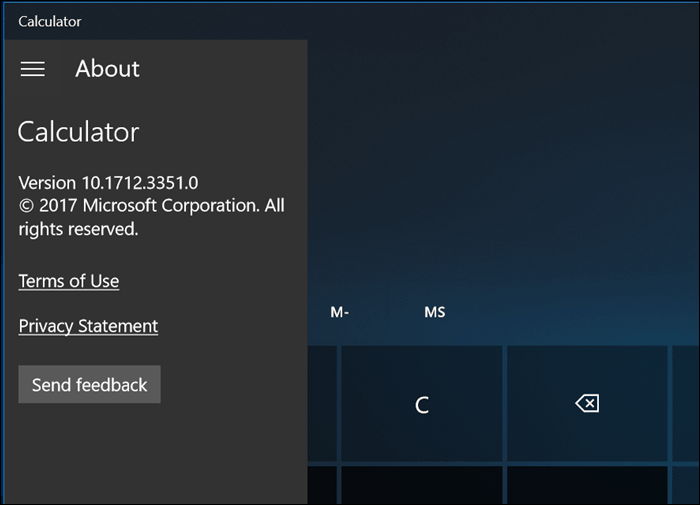
Aplikasi seperti Mail, Windows Defender Security Center, Foto, Skype dan bahkan Edge ada di mana-mana. Ini harus memberi sedikit perhatian di tempat-tempat yang mungkin untuk dilihat jika Anda tidak menemukan bagian Tentang di tempat biasa aplikasi yang Anda gunakan.
Di Mail, Anda pertama kali klik ikon Pengaturan di bagian bawah jendela.
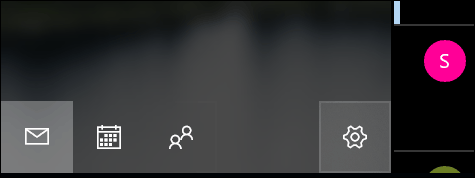
Lalu klik Tentang.
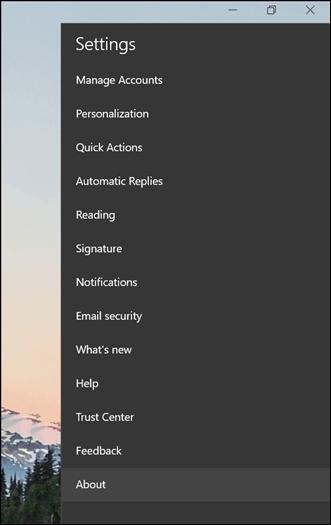
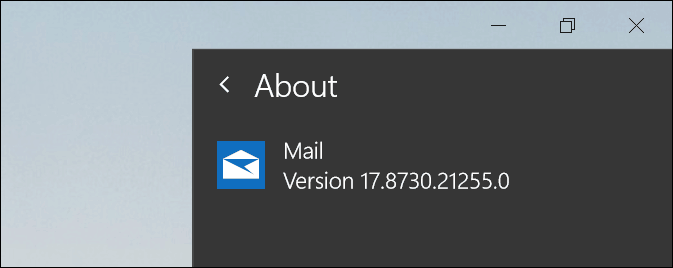
Dalam aplikasi seperti Windows Defender, bagian About dapat ditemukan di dalam bagian tautan terkait. Aplikasi Groove juga menyediakan antarmuka serupa untuk mengakses informasi versinya juga.
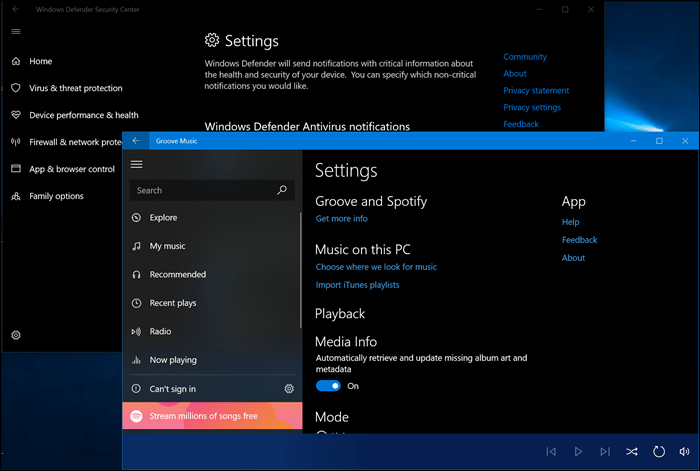
Foto menggunakan antarmuka yang berbeda dari aplikasi lainnya; Anda harus mengklik menu Pengaturan lainnya yang diwakili oleh elipsis di sudut kanan atas lalu klik Pengaturan. Gulir ke bawah dan Anda akan menemukan detail aplikasi.
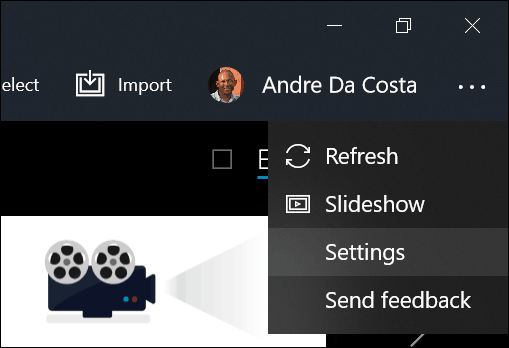
Akses Skype ke info versinya juga berbeda, tetapi sedikit lebih mudah ditemukan. Menu More membawa saya langsung ke sana.
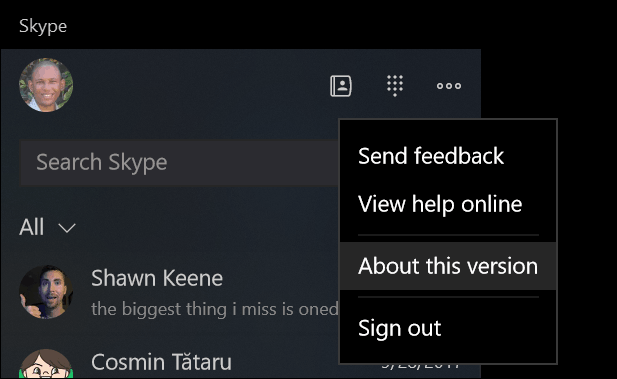
Edge itu sendiri juga berbeda ketika datang untuk menemukan detail tentang versi yang diinstal. "Menu Tindakan lainnya" adalah tempat pertama kali Anda pergi, pilih Pengaturan, lalu gulir ke bawah.
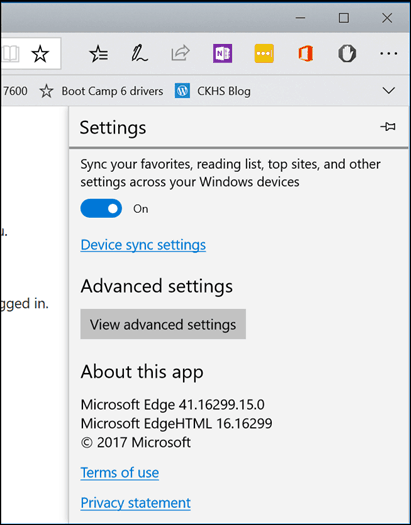
groovyTip: Periksa Versi Aplikasi dengan Powershell
Jika Anda tidak ingin melalui semua yang berfungsi hanya untuk menemukan informasi versi, baris perintah bisa menjadi cara mudah untuk mendapatkannya. Luncurkan PowerShell, lalu ketik Dapatkan-AppXPackage diikuti oleh nama aplikasi yang diapit tanda bintang, misalnya Dapatkan-AppXPackage * Kalkulator * lalu tekan Enter. Jika Anda tidak tahu nama aplikasi, Anda selalu bisa mengetik: Dapatkan-AppXPackage lalu tekan Enter dan itu akan mencantumkan semua aplikasi dan informasi versinya.
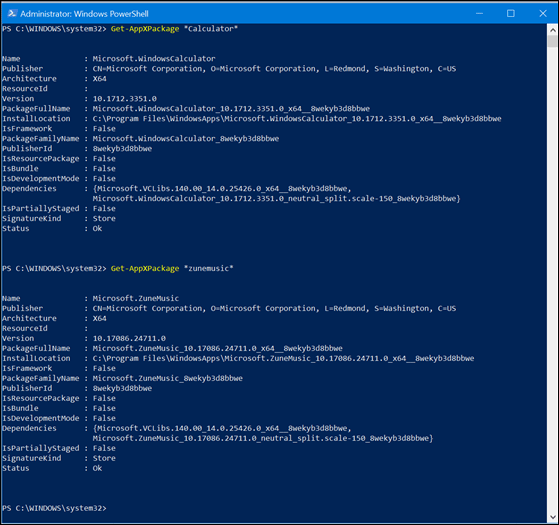
Daftarnya bisa sangat panjang. Jadi, jika Anda ingin menampilkan info versi ke file teks, ketik:
Dapatkan-AppXPackage > textfile.txt
Kesimpulan
Jadi, apa yang dikatakan semua ini tentang aplikasi UWP di Windows 10? Harapkan hal-hal yang tidak terduga dalam hal mengetahui detail dasar. Antarmuka yang konsisten dari tadi telah dibuang demi pendekatan yang lebih acuh tak acuh tentang bagaimana aplikasi menampilkan diri. Ingat masa lalu dengan mengklik Bantuan> Tentang> Selesai? Yah, mereka tidak ada lagi.
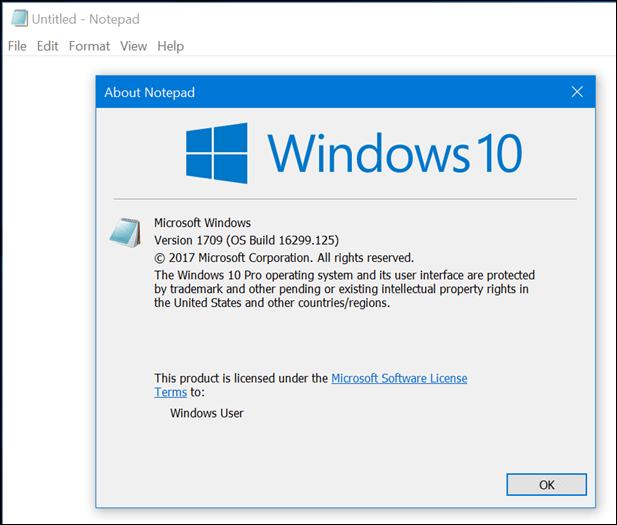
Tentu, tidak banyak yang peduli tentang informasi ini, tetapi sebenarnya bisa sangat berguna ketika mendiagnosis masalah seperti ketika aplikasi tidak diperbarui atau Anda ingin mengklarifikasi sesuatu untuk pengguna. Seperti disebutkan di atas, aplikasi Foto baru di Windows 10 versi 1709 mencakup kemampuan mengedit video, tetapi ternyata tidak semua pengguna langsung memilikinya. Saya bisa membedakan mereka dengan jelas, tidak hanya dari antarmuka, tetapi dari versi yang diinstal.
Jika ragu ketika mencari informasi versi, coba menu hamburger dan ikon gir. Tentang informasi biasanya ditemukan di menu Pengaturan dan di bagian atas atau bawah tergantung pada aplikasi yang Anda gunakan.
Apakah ada kebiasaan UI lain yang Anda perhatikan di aplikasi Windows 10 modern? Konsistensi seperti apa yang ingin Anda lihat didorong oleh Microsoft?


